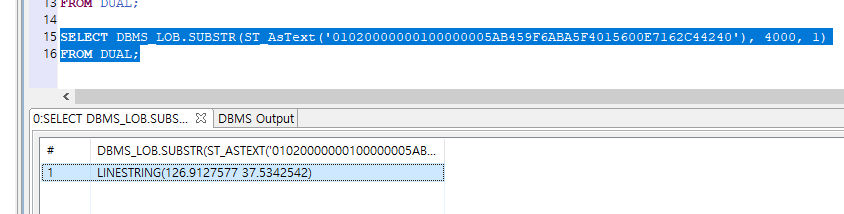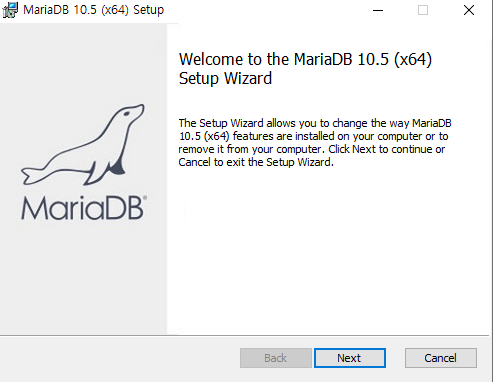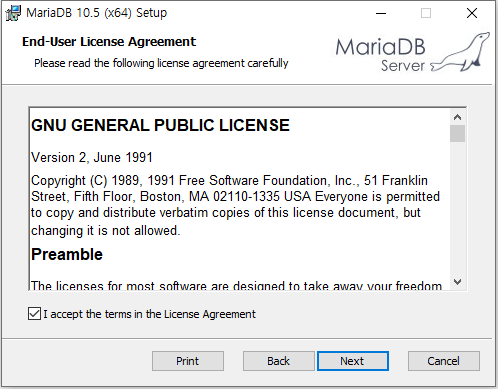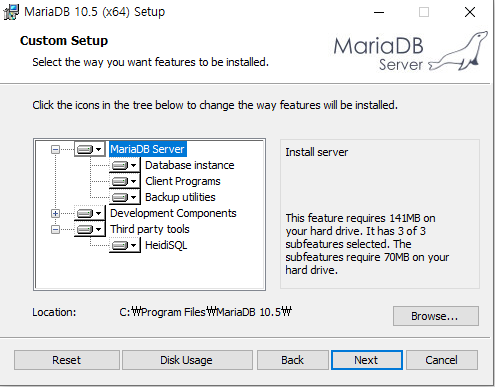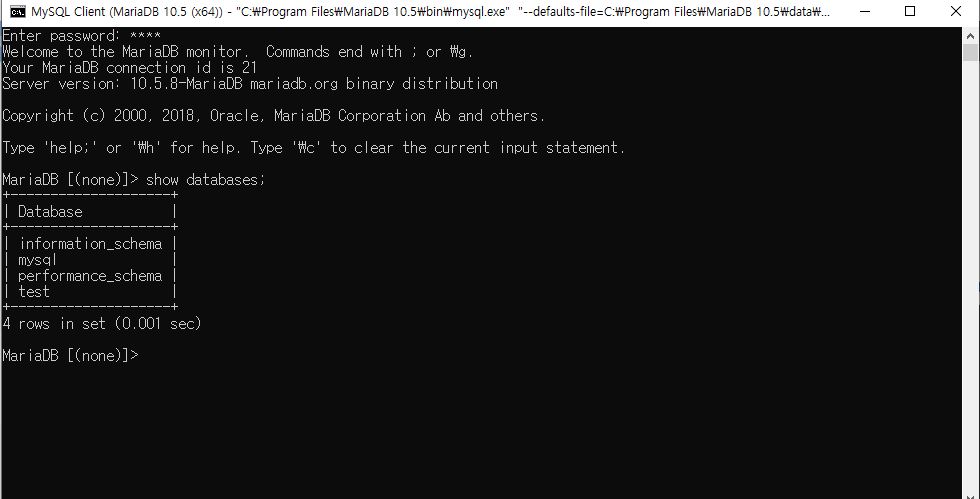테이블 구조 및 데이터 복사하기
CREATE TABLE 신규테이블명 AS SELECT * FROM 복사할테이블명 [WHERE]
테이블 구조만 복사하기
CREATE TABLE 신규테이블명 AS SELECT * FROM 복사할테이블명 WHERE 1=2
테이블이 존재할경우, 데이터만 복사하기(구조가 같은경우)
INSERT INTO 복사대상테이블명 SELECT * FROM 원본테이블명 [WHERE]
테이블이 존재할경우, 데이터만 복사하기(구조가 다를경우)
INSERT INTO 복사대상테이블명 (COL1, COL2) SELECT COL1, COL2 FROM 원본테이블명 [WHERE]
'DB > Oracle' 카테고리의 다른 글
| [Oracle] ORA-01722: 수치가 부적합합니다 에러 (0) | 2023.12.28 |
|---|---|
| [Oracle] VARCHAR2컬럼을 CLOB으로 변경하기 (0) | 2021.02.18 |
| [Oracle] CLOB -> VARCHAR 변환 (0) | 2021.02.18 |
| [Oracle] BLOB, CLOB 차이점 (0) | 2020.12.21 |
| [Oracle] Random 함수 Example (0) | 2020.01.05 |